Konvertera MXF till MOV med tidlösa videoomvandlare för bästa MOV-utgångar
Det förväntas stöta på oacceptabla filfel när du spelar MXF-filer. Detta beror på att MXF är en videofilbehållare som används av många digitala videokameror som inte stöds av många mediaspelare, särskilt de från Apple. Som sagt, om du älskar att fånga videor från din videokamera som producerar MXF, måste du se den här artikeln som en utmärkt lösning för att främja den bästa videokonverteringsmetoden. Specifikt tillkännager detta inlägg de fantastiska sätten att konvertera MXF till MOV och andra medieformat du behöver för dina mediespelare. Därför är MOV den bästa hälften av MXF-innehåll eftersom det är det mest lämpliga formatet för att hantera kvalitetsvisningen från MXF. Därför får du inte oroa dig när du ser de nämnda felen från MXF när du lär dig det ultimata sättet att konvertera dem till MOV nedan.
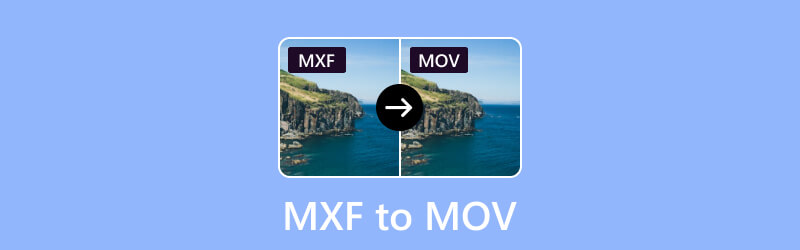
SIDINNEHÅLL
Del 1. MXF VS. MOV
Vad är MXF?
MXF eller Material eXchange Format är ett mediefilformat utformat för att effektivisera utbytet av audiovisuellt material mellan olika system, särskilt inom den professionella video- och sändningsindustrin. Society of Motion Picture and Television Engineers, eller SMPTE, utvecklade det. Den är inte knuten till en specifik video- eller ljudcodec, för den stöder ett brett utbud av codecs. Det kan också kapsla in innehåll komprimerat med olika komprimeringsalgoritmer. Dessutom gör denna flexibilitet MXF till ett mångsidigt format för proffs som arbetar med olika utrustningar och mjukvaruverktyg inom media- och underhållningsbranschen.
Vad är MOV?
Vad exakt är MOV-format, och varför ändra MXF-filen till MOV? MOV-formatet, eller QuickTime Movie, är ett multimediacontainerfilformat utvecklat av Apple. Det introducerades först av Apple 1991 som en del av QuickTime-tekniken, och det har sedan dess blivit allmänt använt för att lagra digitala video- och ljudfiler. Dessutom kan MOV-filer innehålla både proprietära och öppna standard-codecs, vilket bidrar till dess mångsidighet i olika multimediaapplikationer.
Del 2. Bästa sättet att konvertera MXF till MOV
Eftersom vi talar om det bästa sättet att göra denna konverteringsuppgift kan vi inte låta bli att introducera Vidmore Video Converter. Det är en avancerad programvara som säkerställer en snabb och effektiv konverteringsprocess. Den överträffar hastigheten för andra omvandlare på marknaden eftersom den erbjuder en ultrasnabb teknik som fungerar 50 gånger snabbare. Dessutom låter det dig ha flexibiliteten att justera videokvaliteten innan du påbörjar konverteringen, vilket ger ett anpassningsbart och skräddarsytt tillvägagångssätt för att möta specifika preferenser. Utöver grundläggande konvertering erbjuder Vidmore Video Converter en uppsjö av funktioner för att förbättra videofiler. Du kan använda dessa ytterligare funktioner för att förbättra den övergripande kvaliteten och tilltalande av dina MXF- och MOV-videor. Omvandlarens mångsidighet möjliggör en omfattande transformation. Detta säkerställer att den slutliga MOV-utgången uppfyller dina önskade specifikationer.
Med tillräckligt med insikter om Vidmore Video Converter du är utrustad med, innebär följande steg att implementera följande procedurer för att få ut det mesta av programvarans möjligheter.
Vidmore Video Converter: En heltäckande MXF till MOV-omvandlare
- Konvertera MXF-filer till mer än 200 format förutom MOV.
- Avancerad AI och ultrasnabb teknik.
- En otrolig uppsjö av videoredigerings- och förbättringsverktyg.
- Bulkkonvertering för standard- och upp till 4K-videor.
Hur man konverterar bulk MXF-filer till andra videofiler som MOV
Steg 1. Starta programvaran efter installationen och klicka på Plus knappen för att ladda upp alla MXF-filer som ska konverteras.
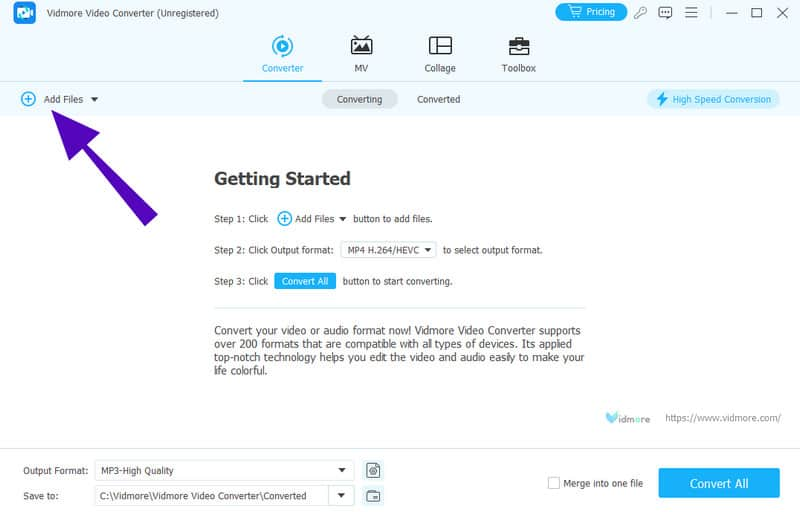
Steg 2. När du har laddat upp MXF-filerna klickar du på Pil knappen på baksidan av varje fil för att välja MOV-format.

Steg 3. Du kan nu klicka på Konvertera alla fliken för att initiera konverteringen.
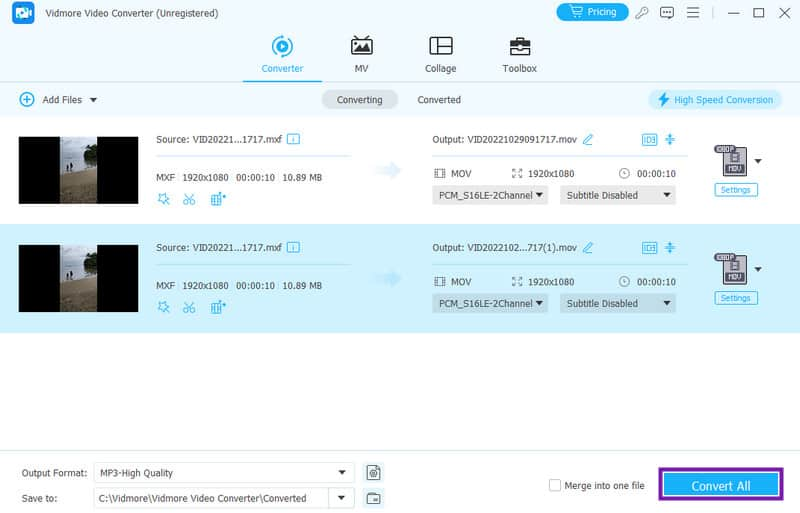
Del 3. Hur man konverterar MXF till MOV gratis
Gratis videokonverterare online
Här är en online MXF-filkonverterare som är infunderad med mystiska redigeringsförinställningar förutom de många filtyper som stöds och som är fria att använda. Free Video Converter Online låter dig veta att det är ett av de bästa onlineverktygen genom tiderna för att konvertera MXF till MOV gratis, och erbjuder dig utgångar som de som används av dyra professionella verktyg. Med denna onlineomvandlare kan du också lita på dina avancerade videor med 720p till 1080p kvalitet utan skada eller förlust. Dessutom kommer dess ultrasnabba konvertering också fixa ditt intresse, eftersom det låter dig konvertera dina bulk-MXF-filer 50 gånger snabbare!
Steg 1. Gå till omvandlarens sida och ta tag i startprogrammet en gång. Klicka sedan på Lägg till filer för att konvertera för att ladda upp MXF-filerna du vill konvertera.
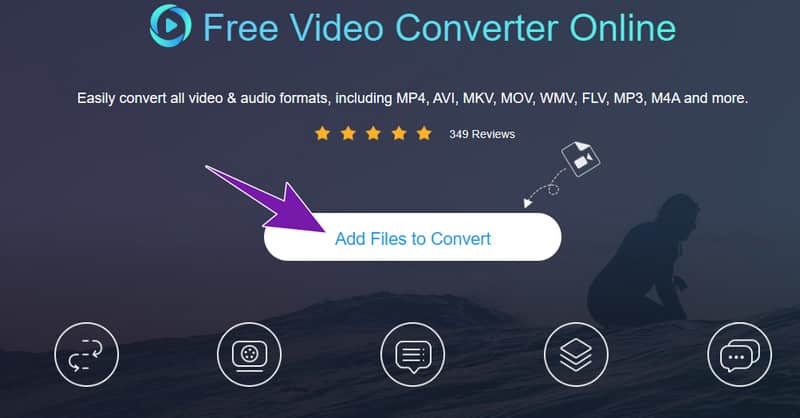
Steg 2. Växla sedan MOV-formatalternativet när du når huvudgränssnittet.
Steg 3. Klicka på Konvertera och välj din fildestination. Efter det kommer konverteringsprocessen att börja och verktyget lagrar den konverterade filen i din valda mapp.
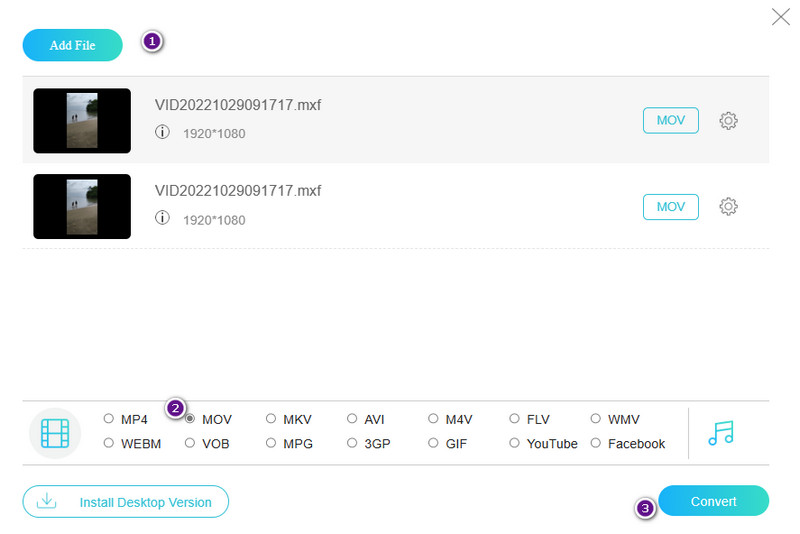
VLC Media Player
Om du letar efter ett omfattande konverteringsverktyg med avancerade redigeringsfunktioner för att förbättra optimeringen av konverteringar, måste VLC förbättras i denna aspekt. Denna programvara fungerar i första hand som en gratis konverteringsprogramvara. Även dess begränsningar när det gäller ytterligare redigeringsmöjligheter kan vara ett övervägande som ett program för att utföra mer intrikata eller specialiserade uppgifter i sina mediakonverteringsprocesser. Ändå är det ett utmärkt alternativ att konvertera din MXF-fil till MOV utsökt fritt.
Steg 1. Öppna programmet och klicka på Media > Konvertera/Spara > +Lägg till knappar för att ladda upp MXF-filen.
Steg 2. Klicka sedan på knappen Konvertera/spara. I nästa fönster, gå till Profil och klicka på inställningsknappen för att välja MP4/MOV-alternativet. Klicka sedan på spara.
Steg 3. Klicka därefter på Bläddra och välj din fildestination. Tryck sedan på Start knapp.
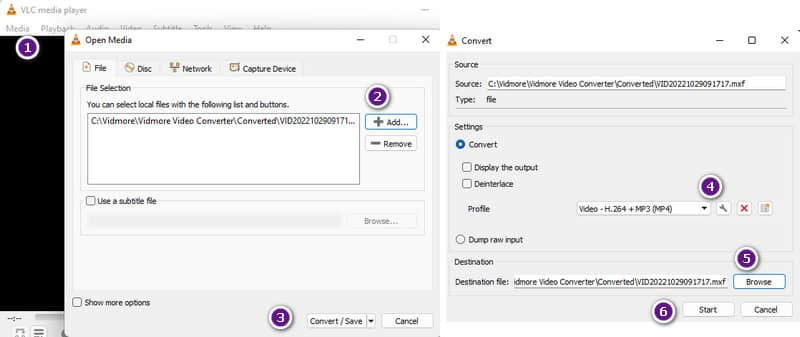
FFmpeg
Slutligen finns det den fria konverteringsprocessen för denna populära kommandoradsprogramvara som heter FFmpeg. Det här programmet används vanligtvis av proffs, särskilt de som har en gemensam linjeförståelse. Men många nybörjarredaktörer ser fram emot att använda den för att konvertera videor, komprimera videor, och mer, eftersom det erbjuder många fantastiska verktygsuppsättningar, bibliotek och stora multimedia-codecs och format. Men omvandlingen kan vara lite krävande för första gången. Därför är här de förenklade stegen för FFmpeg på MXF till MOV-konvertering.
Steg 1. Starta terminalen eller kommandotolken för FFmpeg. Använd cd:n som navigeringskommando för din MXF-lagring.
Steg 2. Skriv sedan kommandot som visas i bilden nedan.
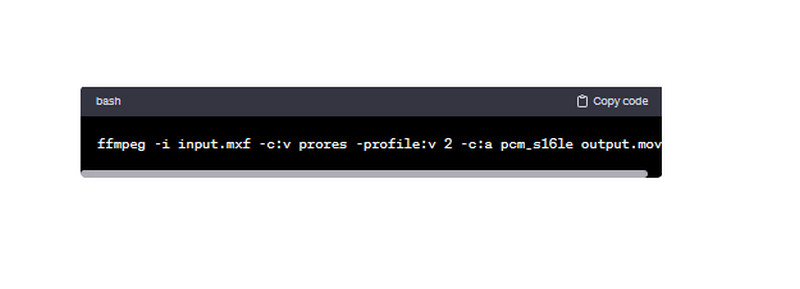
Steg 3. Vänta tills konverteringsprocessen är klar och kontrollera sedan din lokala mapp för utdata.
Del 4. Vanliga frågor om MXF-konvertering
Hur konverterar jag MXF till iMovie?
Använd en pålitlig videokonverterare som Vidmore Video Converter för att ändra din MXF till iMovie-video, som MP4 eller MOV.
Vad är MXF fil?
MXF är ett filbehållarformat som används för professionella digitala video- och ljudmedia. Det definieras av SMPTE eller Society of Motion Picture and Television Engineers.
Är MP4 och MOV samma sak?
Nej, MP4 och MOV är olika videofilformat. Båda är dock mycket använda och erbjuder bra kvalitet.
Slutsats
Varsågod, den fantastiska MXF till MOV omvandlare du inte får missa att använda! Alla erbjuder utmärkta konverteringsprocesser. Men om du letar efter en bekvämare omvandlare trots kostnaden är Vidmore Video Converter det bästa alternativet.


